Alamin kung ano ang gagawin kung hindi ka makakuha ng Mga Live na Aktibidad para sa isang iPhone app sa Lock Screen at Dynamic Island, o kung hindi ito gumagana nang maaasahan.
Ano ang Mga Live na Aktibidad sa iOS?
Ang Mga Live na Aktibidad ay mga matalinong notification na patuloy na nananatili sa Lock Screen ng iPhone at nag-a-update gamit ang bagong impormasyon nang real-time. Ito ay kapaki-pakinabang para sa pagsubaybay sa mga marka ng sports, makita kung gaano kalayo ang iyong biyahe sa Uber, alam ang katayuan ng iyong paghahatid ng pagkain, manatiling updated sa kasalukuyang impormasyon ng flight, makita ang pinakabagong ulat ng lagay ng panahon, at higit pa.
Ikaw maa-access ang Mga Live na Aktibidad sa Lock Screen o Notification Center ng anumang iPhone na nagpapatakbo ng iOS 16. Maaari mo ring makita ang Mga Live na Aktibidad sa Dynamic Island ng mga mas bagong modelo ng iPhone gaya ng iPhone 14 Pro.
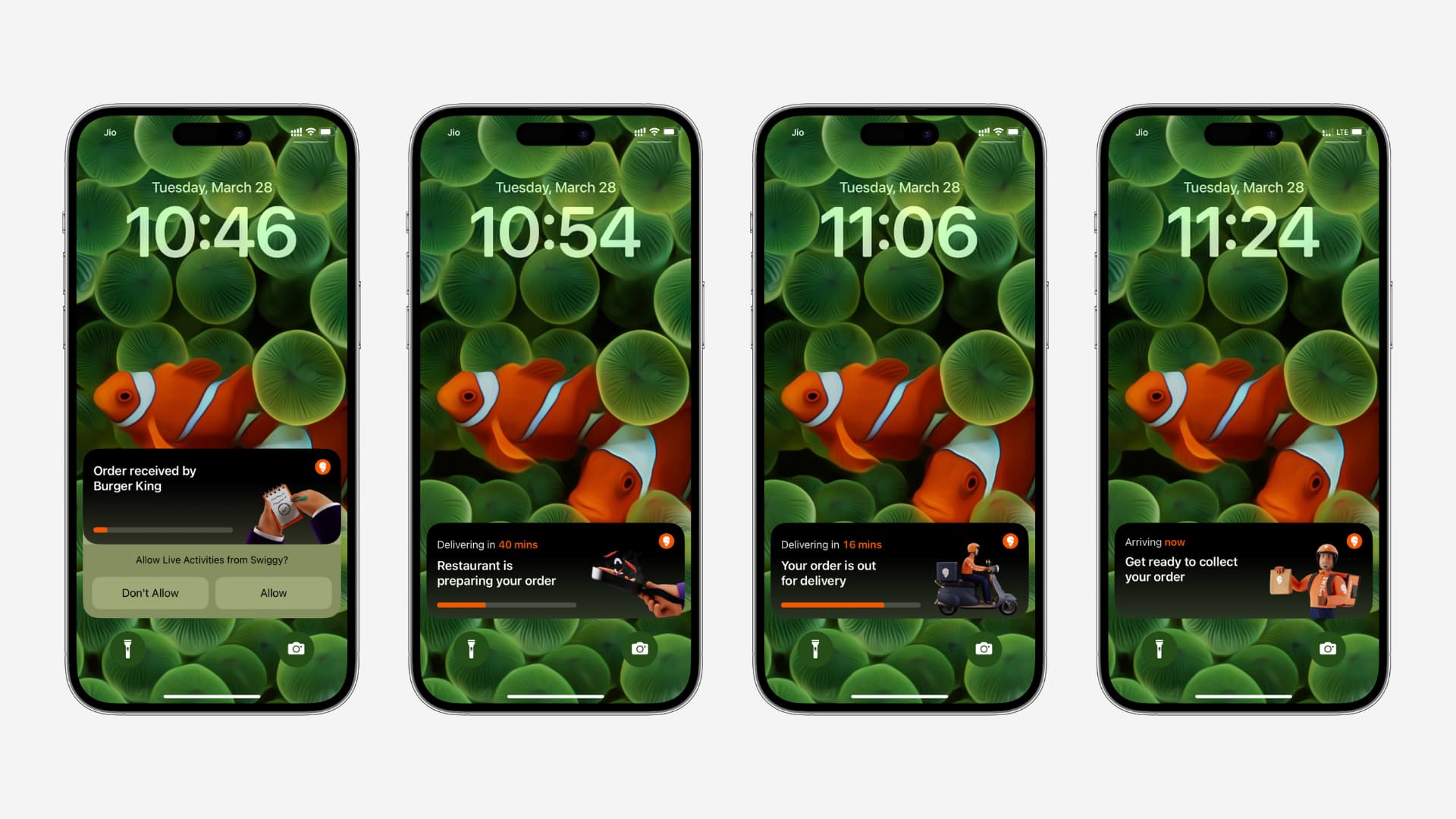
Mga Tala:
Ayusin ang Mga Live na Aktibidad sa iPhone: itago
Hindi lahat ng app ay sumusuporta sa Mga Live na Aktibidad
1) Dapat mong malaman na hindi lahat Sinusuportahan ng mga iOS app ang Mga Live na Aktibidad, at hindi rin nila kailangan. Nauugnay: Isang listahan ng mga iPhone app na sumusuporta sa Mga Live na Aktibidad at Dynamic Island
2) Pangalawa, ilang app tulad ng CARROT Weather ay maaari lamang payagan ang Mga Live na Aktibidad kung mag-a-upgrade ka sa kanilang premium na bersyon.
3) At higit sa lahat, ang Mga Live na Aktibidad ay iba sa mga regular na notification, dahil lumalabas lang ang mga ito kapag gumawa ka ng partikular na bagay sa app na iyon na maaaring makinabang sa iyo sa pagpapakita ng live na data. Halimbawa, ang aking food delivery app na Swiggy o ang taxi app na Uber ay nag-spam sa akin sa buong araw gamit ang mga karaniwang notification ng app na nagbibigay ng mga alok at diskwento. Ngunit lumalabas lang ang Mga Live na Aktibidad kapag nag-order ako ng pagkain mula sa Swiggy app o humiling ng sakay sa Uber. Katulad nito, maaaring hindi magpakita sa iyo ang isang sports app ng Mga Live na Aktibidad maliban kung may live na laban na nagaganap.
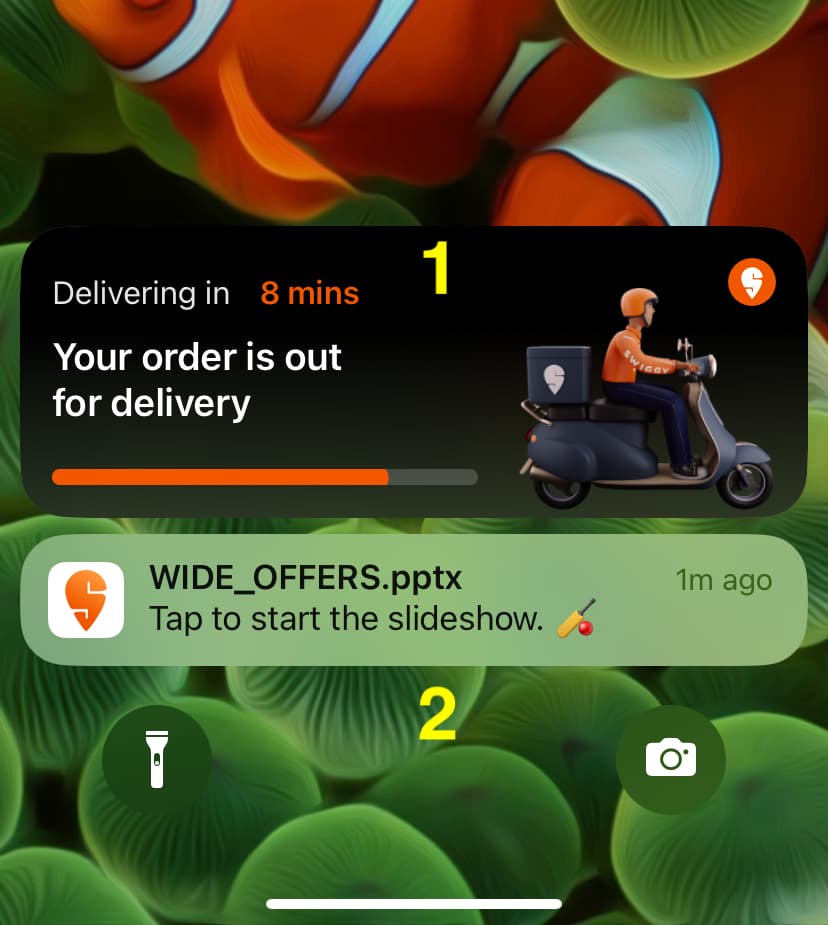 1. Ito ay Mga Live na Aktibidad para sa isang app na tinatawag na Swiggy. 2. Regular na notification ng app mula sa parehong app na iyon.
1. Ito ay Mga Live na Aktibidad para sa isang app na tinatawag na Swiggy. 2. Regular na notification ng app mula sa parehong app na iyon.
Kapag na-clear ang mga katotohanan sa itaas, kung narinig mo na mula sa iyong kaibigan o nakatagpo ka ng post sa social media na nagsasabing sinusuportahan ng isang app ang Mga Live na Aktibidad, ngunit ito ay hindi gumagana sa iyong iPhone, pagkatapos ay sundan upang malaman kung paano mo ito maaayos.
I-update ang iyong iPhone sa iOS 16.1 o mas bago
Dapat mong i-update ang iyong iPhone sa iOS 16.1 o mas bago para gumana ang Mga Live na Aktibidad. Kaya, kung ikaw ay nasa iOS 15 o ang mga unang build ng iOS 16, pumunta sa Settings app > General > Software Update at i-install ang pinakabagong bersyon ng iOS.
I-update ang app
Gagana lang ang Mga Live na Aktibidad kung sinusuportahan ito ng developer ng app mula sa kanilang pagtatapos. At kahit na matapos na nila ito, makukuha mo lang ang feature na ito pagkatapos mong i-update ang app. Kaya, pumunta sa App Store, i-tap ang iyong larawan sa profile, at i-update ang lahat ng iyong app.
Payagan ang Mga Live na Aktibidad mula sa app na iyon
Kapag sinubukan ng isang app na magpakita sa iyo ng Mga Live na Aktibidad sa unang pagkakataon, humihingi ito ng pahintulot sa iyo na patuloy na gawin ito. Dumalo lang sa banner ng Mga Live na Aktibidad na iyon at i-tap ang Payagan o Palaging Payagan.
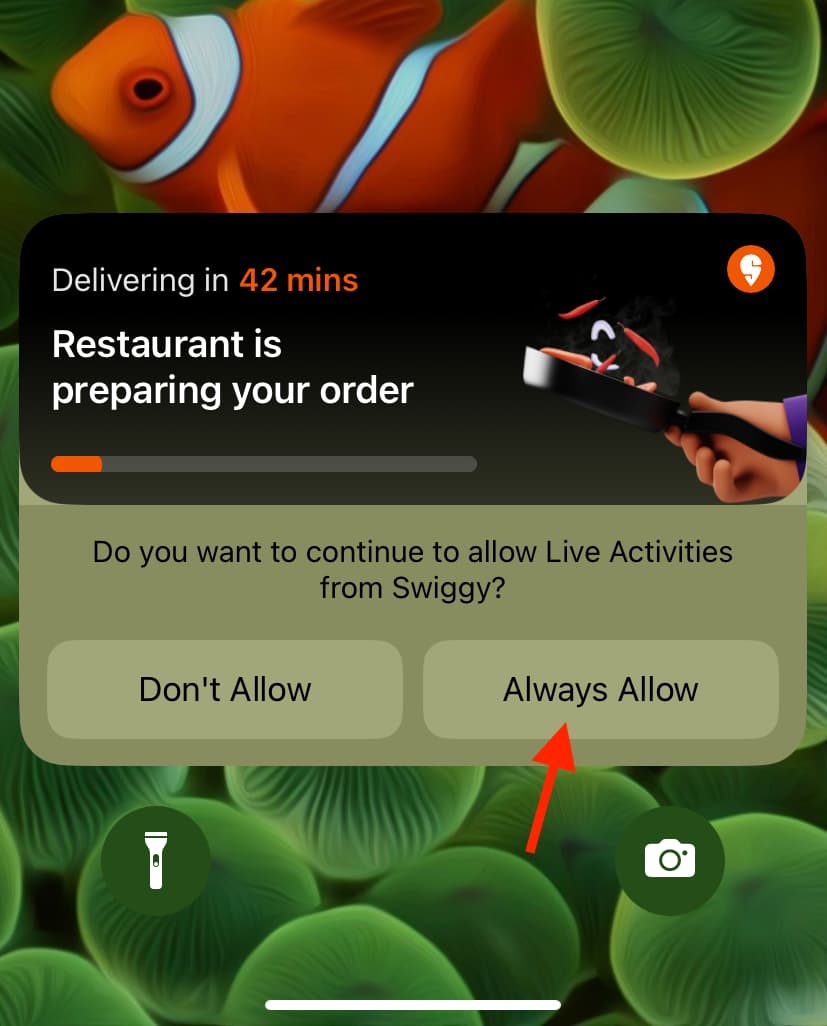
Tiyaking naka-on ang Mga Live na Aktibidad para sa app sa mga setting
Kung pinili mo ang Huwag Payagan sa hakbang sa itaas o hindi sigurado, sundin ang mga hakbang na ito upang pahintulutan ang isang app na magpakita ng Mga Live na Aktibidad:
Buksan ang iPhone Mga Setting app. Mag-scroll pababa at i-tap ang app. I-tap ang Mga Live na Aktibidad at Payagan ang Mga Live na Aktibidad. 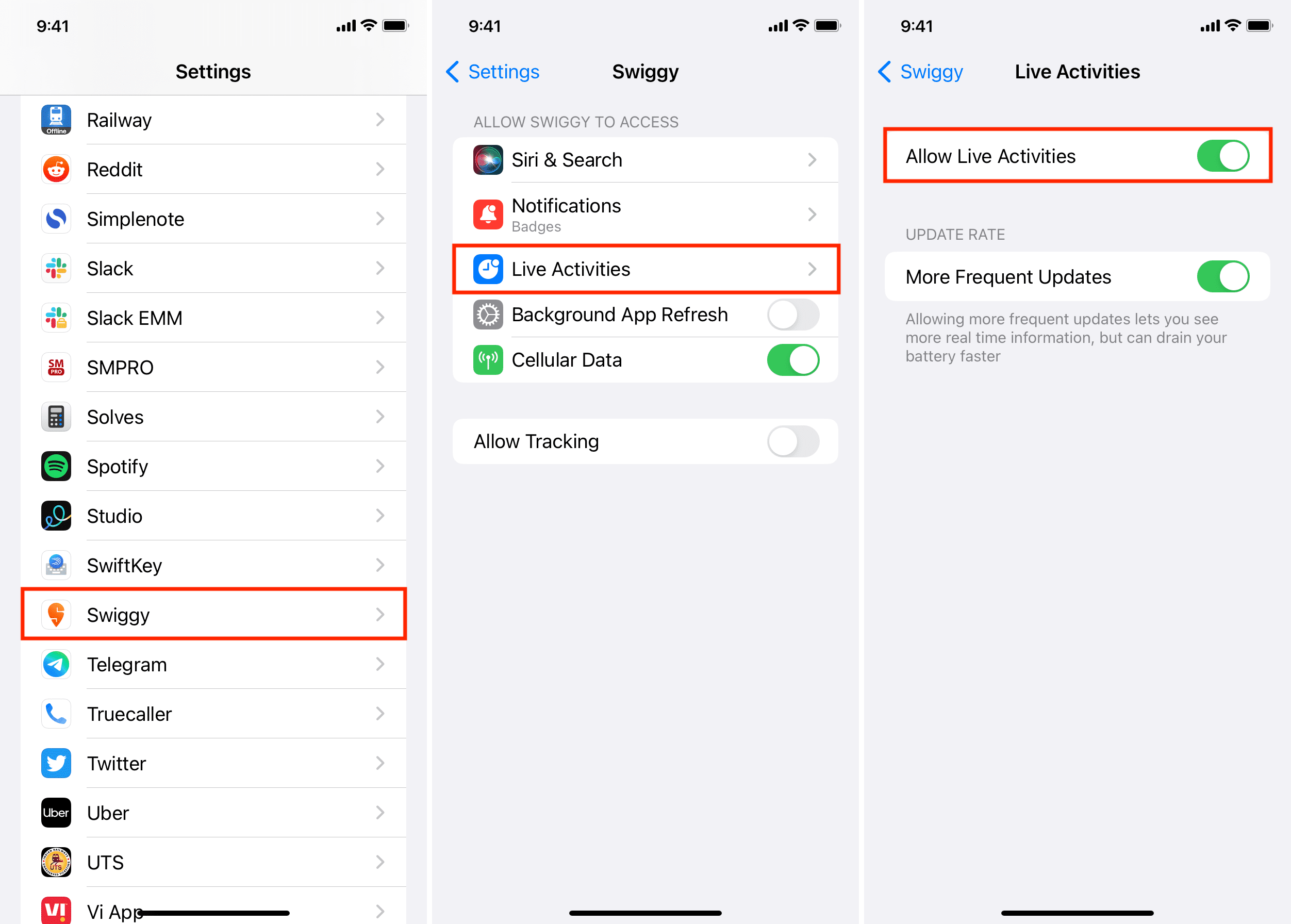
Tandaan: Kung hindi mo nakikita ang Mga Live na Aktibidad sa Hakbang 3, nangangahulugan iyon na hindi ito sinusuportahan ng app. I-update ang app at ang iyong iPhone para ayusin ito.
I-on ang mga notification mula sa app na iyon
Kahit na may hiwalay na toggle ang Live Activities mula sa mga karaniwang notification, iminumungkahi kong payagan mo ang mga notification mula doon. app upang matiyak na gumagana nang maaasahan ang Mga Live na Aktibidad:
Buksan ang Mga Setting app sa iyong iPhone at i-tap ang Mga Notification. I-tap ang pangalan ng app mula sa listahan. Panghuli, Pahintulutan ang Mga Notification. 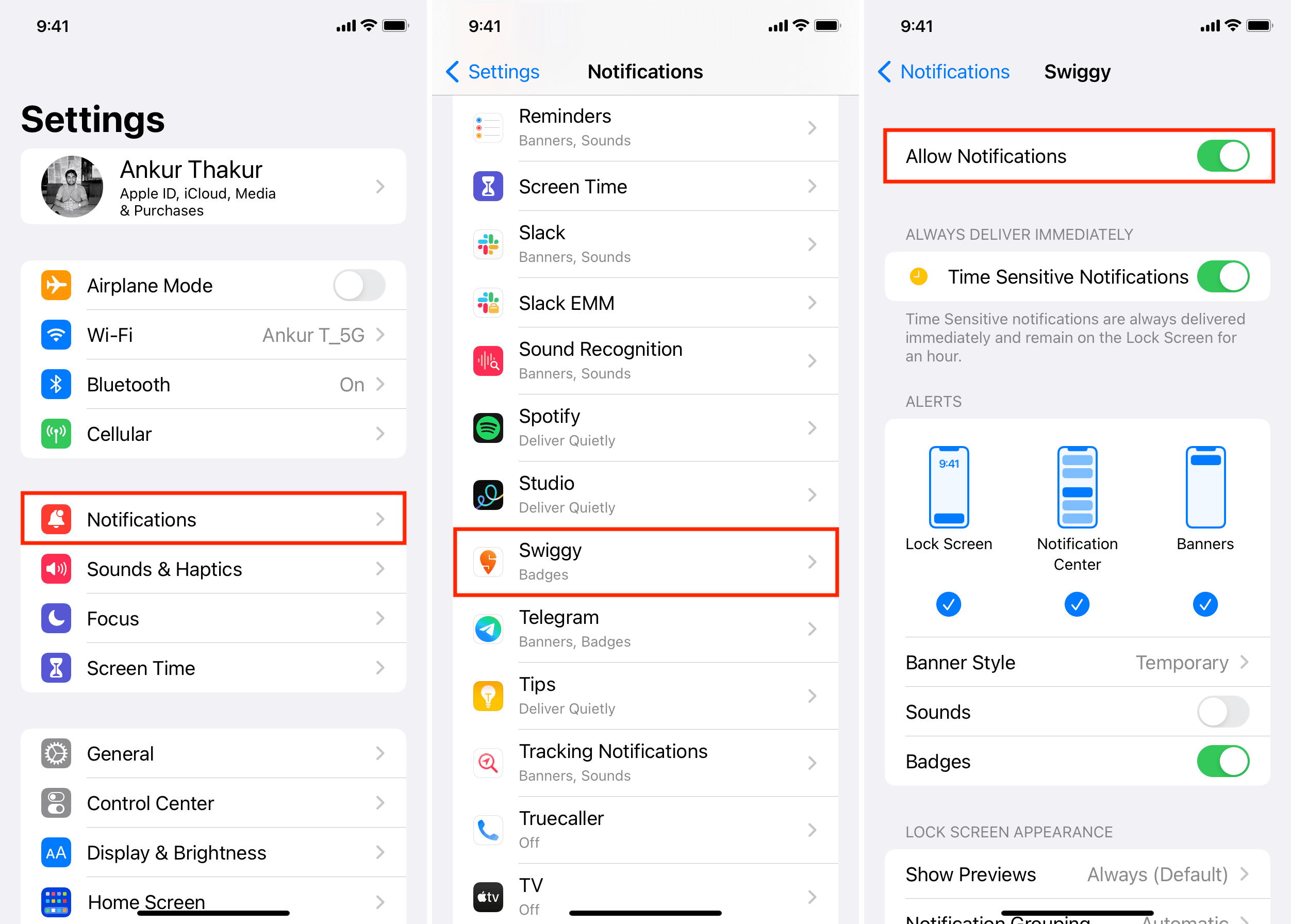
I-off ang Low Power Mode
Madalas na i-update ang Mga Live na Aktibidad at sa gayon ay nangangailangan ng higit pang baterya. Kung ang iyong iPhone ay nasa Low Power Mode, maaaring ihinto ng iOS ang mga Live na Aktibidad mula sa madalas na pag-update o pagpapakita ng live na data. Kaya, i-off ang Low Power Mode upang matiyak na gumagana nang maayos ang bagong feature na ito.
I-enable ang Background App Refresh
Ang Background App Refresh ay kumukuha ng bagong content para sa isang app, kahit na nasa background. Kung ang Mga Live na Aktibidad ay hindi gumana o nabigo na magpakita ng up-to-date na impormasyon, pumunta sa Mga Setting > Pangkalahatan > Background App Refresh > Background App Refresh at i-on ito para sa Wi-Fi at Cellular Data.
Tiyaking mayroon kang maaasahang koneksyon sa internet
Live Maa-update lang ang mga aktibidad kung nakakonekta sa internet ang iyong iPhone. Kaya, kung natigil ito o hindi lumalabas, tiyaking gumagana nang tama ang Wi-Fi o cellular data sa iyong telepono.
I-restart ang iyong iPhone
Kung sakaling nabigo ang mga solusyon sa itaas upang ayusin ang iyong isyu, i-off ang iyong iPhone at i-on itong muli. Kapag tapos na, dapat mong makitang gumagana ang Mga Live na Aktibidad sa iyong device.
Payagan ang Mga Live na Aktibidad kapag naka-lock ang iPhone
Upang ma-secure ang iyong mga notification sa Lock Screen, maaaring na-block mo ang mga Live na Aktibidad sa paglabas. sa iyong naka-lock na iPhone. Kung ganoon ang sitwasyon, narito kung paano ito i-revert:
Buksan ang iPhone Mga Setting at i-tap ang Face ID at Passcode. I-on ang Mga Live na Aktibidad sa ilalim ng Allow Access When Locked heading. 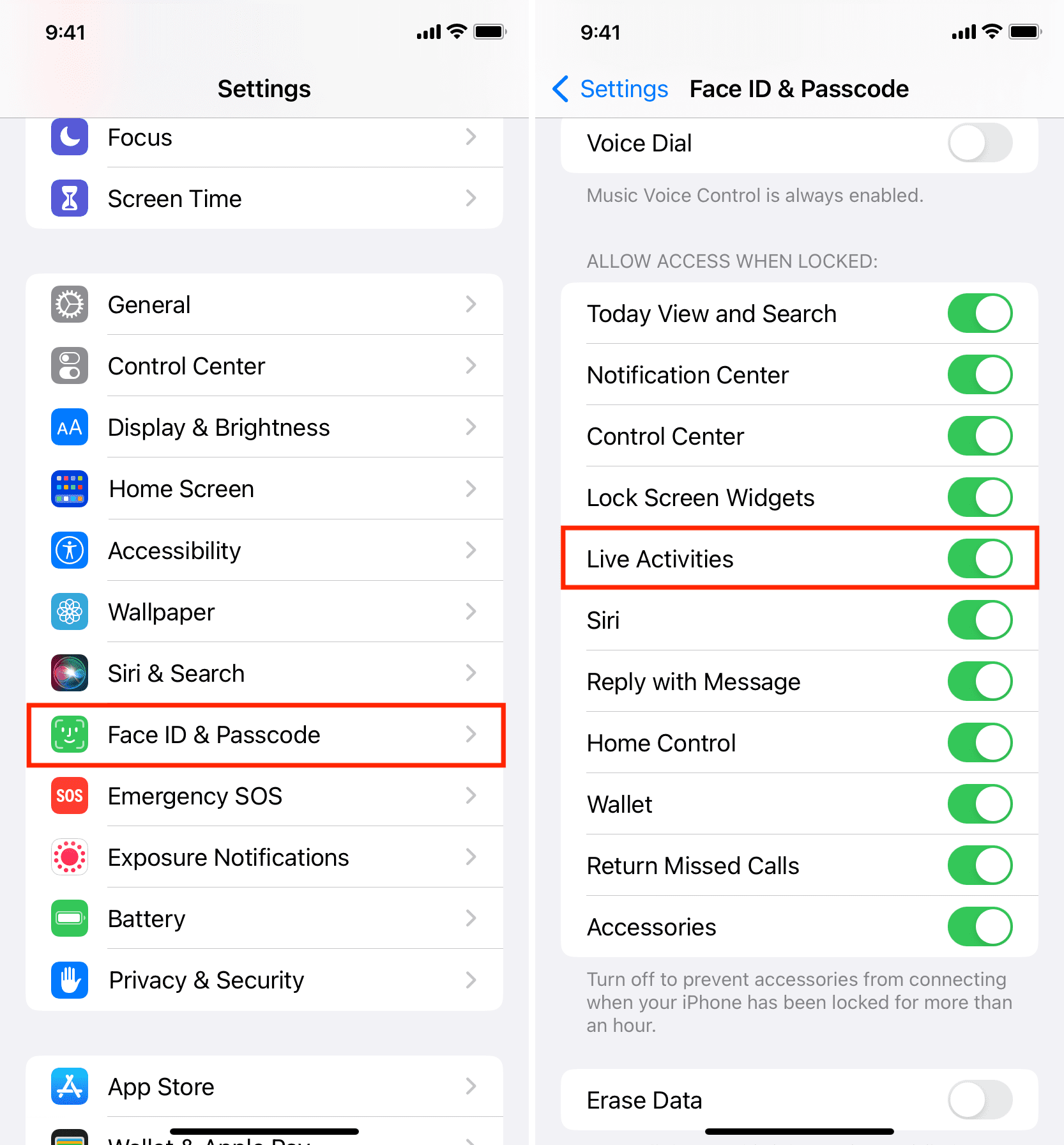
Ibigay sa app ang lahat ng kinakailangang pahintulot upang gumana nang maayos
Ipagpalagay na gusto mong makakuha ng Mga Live na Aktibidad mula sa Uber o isang weather app, ngunit walang access ang app sa iyong lokasyon. Sa kasong ito, maaaring hindi ito gumana. Kaya, buksan ang App na Mga Setting, i-tap ang pangalan ng app, at bigyan ito ng mga kinakailangang pahintulot.
Huwag piliting isara ang app
Minsan, maaaring mawala o hindi ma-update ang Mga Live na Aktibidad kung pipilitin mong isara ang kinauukulang app. Kaya iwasan mong gawin iyon. Gayundin, hindi mo pa rin dapat pilitin na huminto sa mga app.
Makakuha ng mas madalas na mga update sa Live na Aktibidad
Maaari kang magtakda ng partikular na iPhone app upang magpakita sa iyo ng Mga Live na Aktibidad nang mas madalas, na nagbibigay-daan sa iyong makakita ng higit pa real-time na impormasyon. Ang tanging trade-off ay ang negatibong epekto nito sa iyong baterya. Ngunit kung mahalaga ang pananatiling napapanahon sa pinakabagong marka ng sports, maaari mo itong i-on.
Paminsan-minsang buksan ang app sa full screen
Napansin ko rin na ang Mga Live na Aktibidad ay maaaring manatiling natigil at hindi mag-update hanggang sa buksan mo ang app sa loob ng ilang segundo. I-tap lang ang banner ng Mga Live na Aktibidad, at dadalhin ka nito sa app na iyon pati na rin ang pag-update at ipakita ang pinakabagong impormasyon.
Tanggalin at muling i-install ang app
Sa wakas, kung kaya mo pa Huwag makita ang Mga Live na Aktibidad mula sa isang app, tanggalin ito at muling i-download mula sa App Store. Kahit na ito ay isang bayad na app, hindi mo na ito kailangang bilhin muli.
Kapag na-install na ang app, buksan ito at payagan ang mga kinakailangang pahintulot na nauugnay sa mga notification, lokasyon, at Live na Aktibidad.
Humanap ng alternatibo
Sa wakas, sa kabila ng paggawa ng lahat, kung ang isang app ay hindi pa rin nagpapakita ng Mga Live na Aktibidad, mayroon kang dalawang opsyong ito sa iyong pagtatapon:
Kung talagang gusto mo app na iyon, makipag-ugnayan sa developer nito at tanungin kung sinusuportahan nila ang Mga Live na Aktibidad. Kung gagawin ng app, pagkatapos ay tanungin sila kung ano ang dapat mong gawin upang makita ito. Maghanap ng alternatibong app na nag-aalok ng parehong mga pangunahing function.
Susunod na tingnan: Lumikha at gumamit ng mga custom na Live na Aktibidad sa iOS 16 gamit ang ActivityBuilder app

